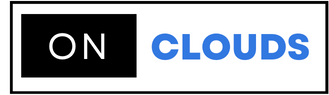مكنك استخدام واجهة Gmail لإرسال وتلقي رسائل البريد الإلكتروني باستخدام حساب بريد إلكتروني تقوم بإنشائه باستخدام نطاقك.من خلال إعداد عنوان البريد الإلكتروني لنطاقك كحساب POP3 و SMTP في حساب Gmail الخاص بك ، ستتمكن من استخدام Gmail كعميل للبريد الإلكتروني (تشبه إلى حد كبير استخدام Outlook أو Mac Mail أو Thunderbird).ستوضح هذه المقالة كيفية إعداد حساب Gmail الخاص بك لتلقي وإرسال البريد الإلكتروني لعنوان بريد إلكتروني تم إنشاؤه بواسطة نطاقك.
ملاحظة: إذا كنت ترغب في استضافة بريدك الإلكتروني على خوادم Gmail (بدلاً من astdafa) ، اتبع دليلنا حول كيفية استخدام Google Apps لاستضافة البريد الإلكتروني الخاص بك.
ملاحظة: إذا كنت ترغب في استضافة بريدك الإلكتروني على خوادم Gmail (بدلاً من astdafa) ، اتبع دليلنا حول كيفية استخدام Google Apps لاستضافة البريد الإلكتروني الخاص بك.
قبل ان تبدأ
ملاحظة: ستحتاج إلى إعدادات POP و SMTP لإكمال هذا البرنامج التعليمي.يمكنك العثور على إعدادات البريد الإلكتروني في cPanel.
ملاحظة: إذا كنت قد قمت مسبقًا بإنشاء وكيل بريد إلكتروني لحساب Gmail الخاص بك ، فستحتاج إلى إزالة ذلك المعيد.سيؤدي عدم إزالة ذلك معيد التوجيه إلى عدم القدرة على استقبال رسائل البريد الإلكتروني.
ملاحظة: نوصي باستخدام الإعدادات الآمنة (SSL).يعد استخدام إعدادات البريد الإلكتروني لـ SSL أكثر أمانًا لأنه يعمل على تشفير البيانات أثناء النقل.
ملاحظة: ستحتاج إلى إعدادات POP و SMTP لإكمال هذا البرنامج التعليمي.يمكنك العثور على إعدادات البريد الإلكتروني في cPanel.
ملاحظة: إذا كنت قد قمت مسبقًا بإنشاء وكيل بريد إلكتروني لحساب Gmail الخاص بك ، فستحتاج إلى إزالة ذلك المعيد.سيؤدي عدم إزالة ذلك معيد التوجيه إلى عدم القدرة على استقبال رسائل البريد الإلكتروني.
ملاحظة: نوصي باستخدام الإعدادات الآمنة (SSL).يعد استخدام إعدادات البريد الإلكتروني لـ SSL أكثر أمانًا لأنه يعمل على تشفير البيانات أثناء النقل.
إعداد Gmail لإرسال / استقبال البريد الإلكتروني للنطاق الخاص بك
-
ملاحظة: ستظهر نافذة منبثقة لمتابعة عملية الإعداد. ستحتاج إلى السماح بالإطارات المنبثقة في إعدادات المستعرض ، إذا لم تشاهد النافذة المنبثقة.
 أدخل عنوان البريد الإلكتروني الذي قمت بإنشائه للمجال الخاص بك ، ثم انقر فوق الزر "التالي".
أدخل عنوان البريد الإلكتروني الذي قمت بإنشائه للمجال الخاص بك ، ثم انقر فوق الزر "التالي".  أدخل إعدادات POP3 لعنوان البريد الإلكتروني لنطاقك. ثم انقر فوق الزر "إضافة حساب".سترى رسالة تفيد بأنه قد تمت إضافة حساب البريد الخاص بك.
أدخل إعدادات POP3 لعنوان البريد الإلكتروني لنطاقك. ثم انقر فوق الزر "إضافة حساب".سترى رسالة تفيد بأنه قد تمت إضافة حساب البريد الخاص بك.
-
لمتابعة إعداد SMTP في Gmail ، حدد نعم وانقر فوق الخطوة التالية.
-
-
ملاحظة: إذا كنت لا ترغب في إرسال رسائل البريد الإلكتروني الخاصة بنطاقك من خلال Gmail ، فانقر فوق زر الاختيار لا. لست بحاجة إلى اتباع الخطوات التالية.
 أدخل اسمك ، كما تريد أن يظهر عند إرسال رسائل البريد الإلكتروني من هذا الحساب. تأكد أيضًا من تحديد مربع الاختيار لـ Treat as a alias.انقر على زر الخطوة التالية للمتابعة.
أدخل اسمك ، كما تريد أن يظهر عند إرسال رسائل البريد الإلكتروني من هذا الحساب. تأكد أيضًا من تحديد مربع الاختيار لـ Treat as a alias.انقر على زر الخطوة التالية للمتابعة.  في الصفحة إرسال البريد من خلال خادم SMTP ، قم بتعبئة خادم SMTP الخاص بك (عادةً "secure ###. astdafa.com") ، اسم المستخدم (عنوان fullemail) ، وكلمة مرور البريد الإلكتروني.ثم انقر فوق الزر "إضافة حساب".
في الصفحة إرسال البريد من خلال خادم SMTP ، قم بتعبئة خادم SMTP الخاص بك (عادةً "secure ###. astdafa.com") ، اسم المستخدم (عنوان fullemail) ، وكلمة مرور البريد الإلكتروني.ثم انقر فوق الزر "إضافة حساب". الآن ، سيرسل Gmail رمز التحقق عبر البريد الإلكتروني إلى عنوان البريد الإلكتروني الذي أضفته للتو. تحقق من حساب البريد الإلكتروني لنطاقك للحصول على رسالة تحقق من Gmail. يمكنك إما النقر فوق الارتباط الموجود في البريد الإلكتروني أو نسخ / لصق الشفرة في مربع النص والنقر فوق التحقق.
الآن ، سيرسل Gmail رمز التحقق عبر البريد الإلكتروني إلى عنوان البريد الإلكتروني الذي أضفته للتو. تحقق من حساب البريد الإلكتروني لنطاقك للحصول على رسالة تحقق من Gmail. يمكنك إما النقر فوق الارتباط الموجود في البريد الإلكتروني أو نسخ / لصق الشفرة في مربع النص والنقر فوق التحقق.
-
سترى الآن عنوان البريد الإلكتروني لنطاقك في "إرسال البريد باسم" و "التحقق من البريد" من حسابات أخرى.
تهانينا! الآن ، أنت تعرف كيفية إعداد Gmail لـ POP3 و SMTP.